レポート: 最新の Windows 10 累積更新プログラム KB4592438 は、ChkDsk を実行すると SSD をスラッシングします: 更新 - 修正済み
2分。 読んだ
更新日
MSPoweruser の編集チームの維持にどのように貢献できるかについては、開示ページをお読みください。 続きを読む
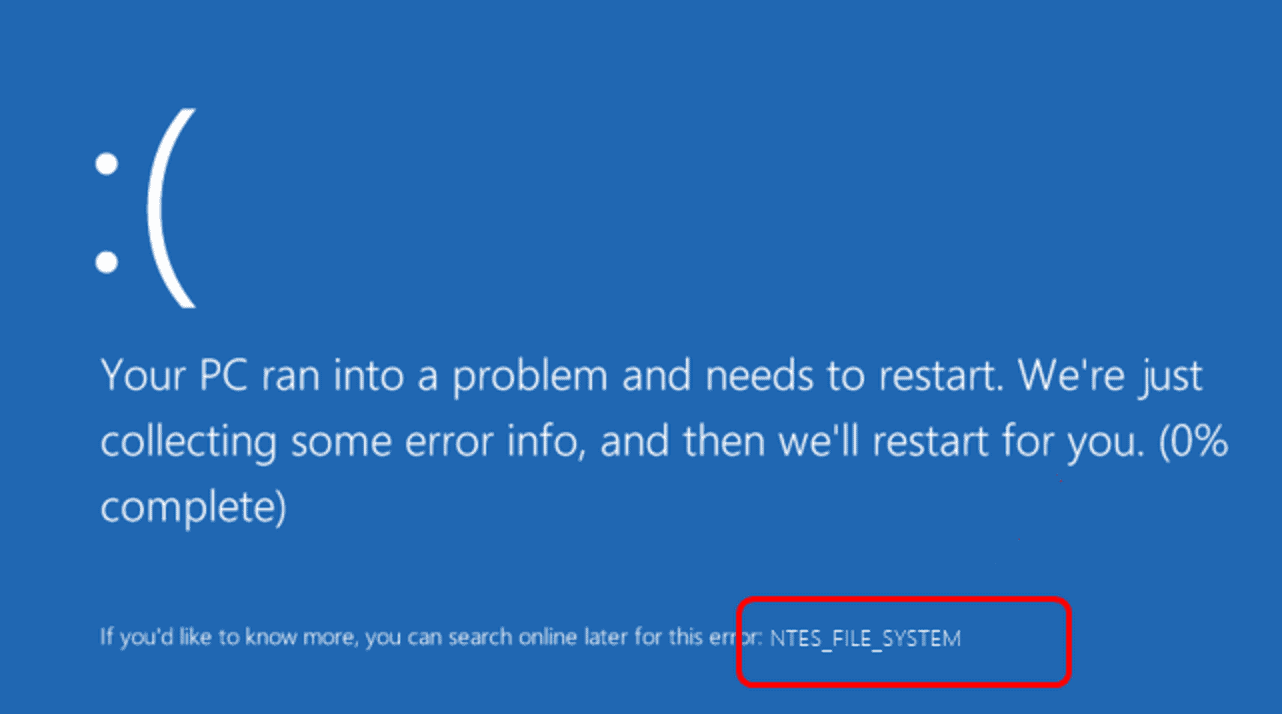
ドイツのサイト ボーンシティ 多くのWindows10が Windows 10 v.2004 累積アップデートをインストールした後、ユーザーが相続人SSDに問題を抱えている KB4592438.
そのアップデートは8月2日にリリースされ、現在XNUMXつの既知の問題しかなく、現在の問題を説明しているものはありません。
その問題は、これらのユーザーが実行すると chkdsk c:/ f (つまり、すぐに修復できるチェックディスク)PCが ストップエラーNTFSファイルシステム ブルースクリーンになり、起動できなくなります。
起動前の環境で実行されたChkDskは、マスターファイルテーブルでいくつかのエラーを検出します。これも幸いなことに、 chkdsk c:/ f .
エラーがどの程度広がっているかはまだわかりませんが、多くのユーザーが影響を受けていることを確認しています。
レポートを考えると、インストールを遅らせるのが賢明かもしれません KB4592438 または、状況が何らかの方法で解決されるまで、数週間インストールします。
アップデイト:Microsoftはこの問題を認識しましたが、 格言:
このアップデートをインストールした少数のデバイスは、chkdsk / fを実行すると、ファイルシステムが破損し、デバイスが起動しない可能性があると報告しています。
修正が現在展開されており、Microsoftは次のように述べています。
この問題は解決され、管理されていないデバイスでは自動的に防止されるはずです。 解像度が管理対象外のデバイスに伝播するまでに最大24時間かかる場合があることに注意してください。 デバイスを再起動すると、解像度をデバイスにすばやく適用できる場合があります。 この更新プログラムをインストールしてこの問題が発生したエンタープライズ管理デバイスの場合、特別なグループポリシーをインストールして構成することで解決できます。 グループポリシーの使用の詳細については、グループポリシーの概要を参照してください。
すでに問題が発生している場合は、次の問題を軽減することをお勧めします。
デバイスは、数回の起動に失敗した後、回復コンソールで自動的に起動するはずです。
詳細オプションを選択します。
アクションのリストから[コマンドプロンプト]を選択します。
コマンドプロンプトが開いたら、次のように入力します:chkdsk / f
chkdskがスキャンを完了するまで待ちます。これには少し時間がかかる場合があります。 完了したら、次のように入力します。exit
これで、デバイスは期待どおりに起動するはずです。 回復コンソールで再起動した場合は、[終了]を選択してWindows10に進みます。
Microsoftによると、これらの手順を完了した後、PCは再起動時にchkdskを自動的に再度実行する可能性があります。 完了すると、期待どおりに起動するはずです。








